Word技巧:如何将Word试卷快速导入Excel?
场景:需要出试卷的人士
问题:如何将Word试卷快速导入Excel?
解答:利用将文字转成表格轻松搞定。
具体操作如下:选中试卷的题目和答案部分,然后单击“插入-表格-文字转换成表格”按钮。如下图1处。
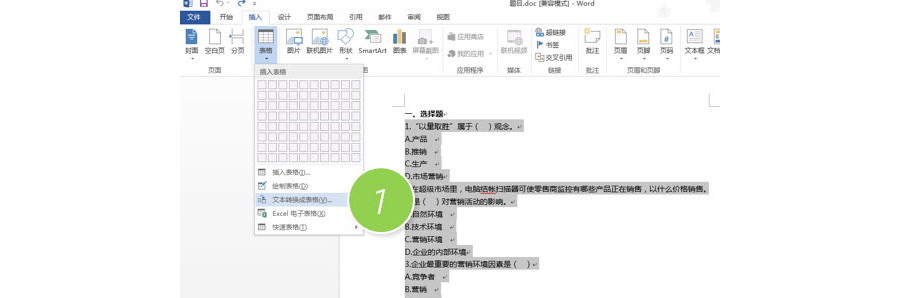
然后注意,本例的每一个选择题由五个段落组成。所以我们要强制把表格转换成五列。(下图2处)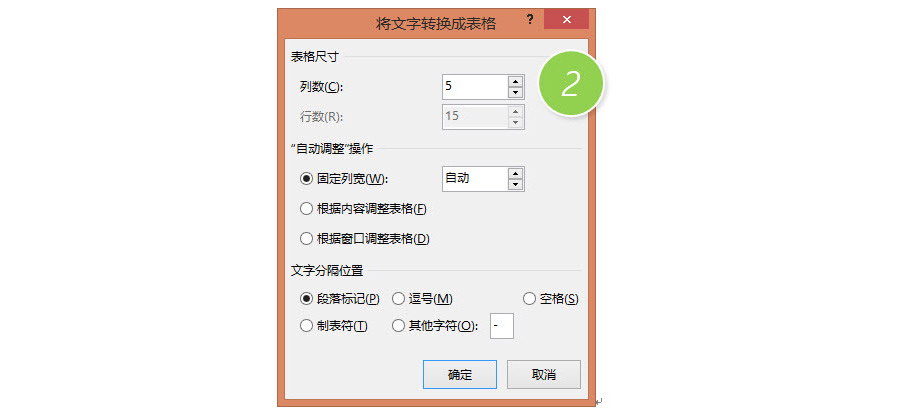
然后Word试卷就会变成以下样子: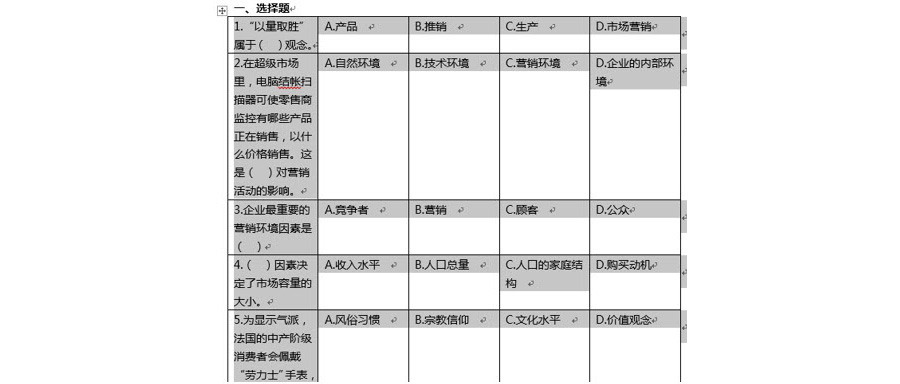
接下来就简单多了,支付选中表格,复制到Excel就好了。效果如下:
总结:Word的东西要放入Excel,自然想到与表格相关的东西,当然本例有个特点就是正好每题都是五个段落。如果您在设计试卷的时候知道要导入到Excel,您可以插入空段落,保证每题的统一,方便您的快速Excel转化。
标签:#PPT教程#
更多 推荐PPT模板
-
《皮卡丘》主题 PPT模板
2020-10-11 2520 0
相关推荐
- 12-09 把故宫搬进PPT模板欣赏
- 11-17 《国潮风年会》PPT模板欣赏
- 11-17 《线性时空》科技风PPT模板欣赏
- 11-17 《中国风工作汇报》PPT模板欣赏
- 10-12 暗黑神秘科技风PPT模板
- 10-12 浅粉清蓝PPT演示模板
- 10-12 国风水墨侠客行PPT演示模板
- 10-12 看不懂的英文PPT模板
- 10-12 漫威游戏风PPT演示模板
- 10-12 《王者快报》酷炫游戏风PPT演示模板
取消回复欢迎 你 发表评论:
- 搜索



